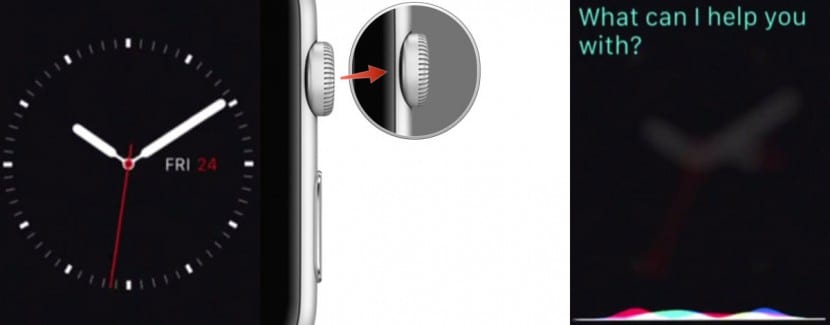
Orët inteligjente janë pajisje që synojnë të na e bëjnë jetën më të lehtë për sa i përket përdorimit të përditshëm të teknologjisë. Kjo është arsyeja pse mënyra më e mirë për të përdorur funksione të caktuara nuk është futja e një teksti manualisht që do të mbulonte një pjesë të madhe të ekranit dhe do të ishte praktikisht e pamundur të goditni tastet. Në vend të kësaj, ne do t'i kërkojmë Siri të bëjë detyrat për ne.
Për të kërkuar ndihmën e asistentit tonë virtual kemi dy mundësi: manual dhe me zë. Padyshim, nëse do të flasim me zë të lartë, gjëja më komode dhe logjike për të bërë do të jetë përdorimi i zërit për të kërkuar ndihmën e Siri-t, por, si çdo gjë në jetë, shijet janë subjektive për secilin person.
Si të aktivizoni manualisht Siri në Apple Watch
- shtypni dhe mbani Kurora Dixhitale.
- Formuloni pyetje ose urdhër.
Në mungesë të zbulimit të diçkaje tjetër në këtë metodë të parë, sistemi do të ishte saktësisht i njëjtë me atë të përdorur në një iPhone. Nëse është kështu, ne mund ta mbajmë butonin të shtypur për të treguar kohën e dëgjimit. Ose, me fjalë të tjera, lëshoni butonin për t'i thënë që të ndalojë së dëgjuari.
Si të aktivizoni Siri me zërin tuaj në Apple Watch
- Ngrini dore dhe sille në gojën tënde.
- Thuaj "Hej siri".
- Formuloni pyetje ose urdhër.
Siç mund ta shihni, të dyja rastet kanë diçka pozitive, edhe pse është e vërtetë që preferenca ime është pa dyshim ta aktivizoj me zërin tim. Një nga arsyet që unë nuk e përdor gjithmonë Siri në iPhone është sepse nuk shqetësoj njerëzit përreth meje ose kështu që ata nuk e dinë se çfarë po bëj. Por, nëse e kemi të qartë se do të flasim, gjëja më e mirë dhe më logjike është të fillojmë veprimin që flasim tashmë. Cfare ka me shume, dëgjimi i Apple Watch nuk është në Stand By, diçka që mund të harxhojë baterinë në mënyrë drastike, nëse jo aktivizohet vetëm kur bëjmë gjestin e shikimit të kohës. Si një pikë pozitive e metodës së parë, atëherë komentoni se është i njëjti sistem (shtypni dhe mbani shtypur butonin e fillimit) që është tashmë i pranishëm në çdo pajisje iOS.
Imazhe - unë më shumë
